Glut-Effekt
© Bohne 16.12.12

|
Diesen Pfeil kannst du dir zur besseren Orientierung mitnehmen. |
Dieses Tutorial stammt allein aus meiner eigenen Handschrift
Es darf ohne meine Zustimmung weder kopiert noch auf anderen Seiten
zum Download angeboten werden. Die von mir verwendeten
Materialien stammen aus Tubentauschgruppen.
Das © Copyright liegt allein bei den jeweiligen Herstellern.
Das Tutorial wurde mit Photoshop CS6 geschrieben, es sollte jedoch auch mit allen anderen Versionen leicht nach zuarbeiten sein
Glut-Effekt erstellen
Benötigtes Material
Ein Kopfbild
ich habe mir meine mit DAZ gerendert, welches du gerne benutzen darfst.

1) öffne dein Bild in Photoschop
2) mit Strg+U das Fenster Farbton/Sättigung aufrufen
übernehme folgende Einstellung

3) mit Strg+J die Ebene duplizieren
4) Filter-> Weichzeichnungsfilter-> Gauscher Weichzeichner mit Radius 1,5-2 Pixel
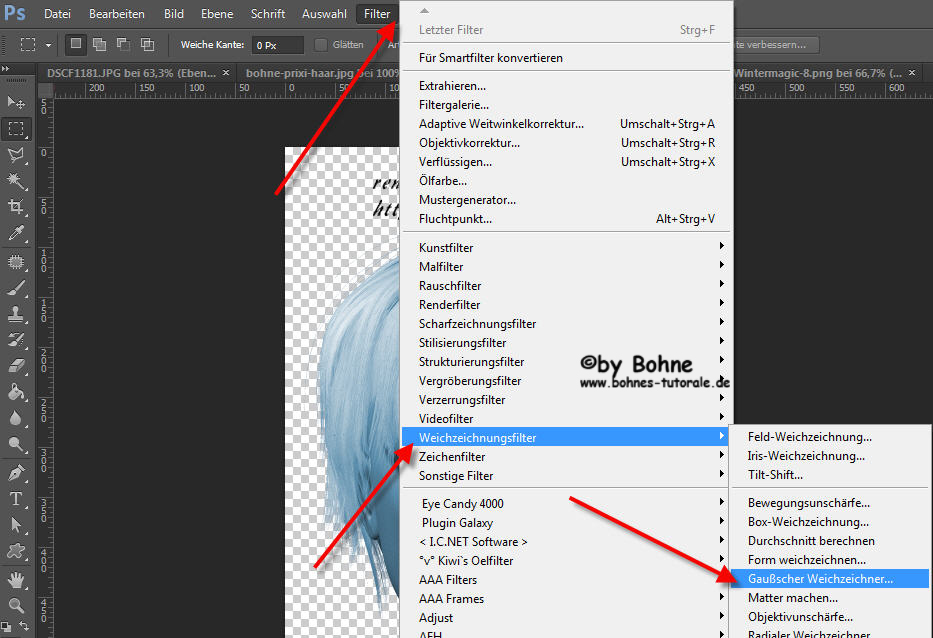

5) stell den Ebenenmodus auf Ineinanderkopieren
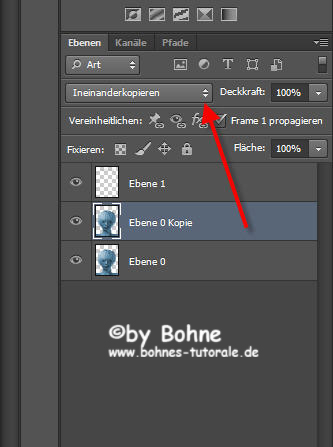
6) mit Strg+E wieder alles auf einer Ebene setzten
7) mit Strg+J die ebene duplizieren
8) Filter-> Weichzeichnungsfilter-> Bewegungsunschärfe mit dieser Einstellung
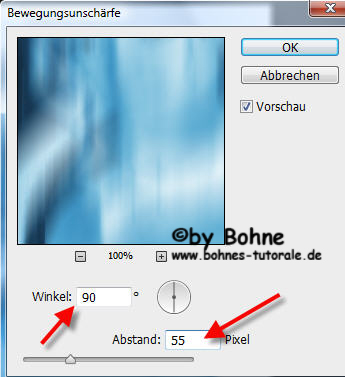
9) stell den Ebenenmodus auf Ineinanderkopieren
10) mit Strg+E wieder alles auf einer Ebene setzten
11) eine neue Ebene erstellen und über Umschalt+F5 mit weiß füllen
12) stell den Ebenenmodus auf Ineinanderkopieren
13) stelle die Vordergrundfarbe auf Blau #000099 und die Hintergrundfarbe auf weiß #ffffff
14) eine neue Ebene erstellen und Filter-> Renderfilter-> Wolken

15) stell den Ebenenmodus auf Ineinanderkopieren und stelle die Deckkraft auf 55%
16) wieder eine neue Ebene erstellen und mit weiß füllen
17) Stelle den Ebenenmodus auf Differenz
noch als jpg speichern und fertig bist du.
Ich hoffe es hat Dir Spaß gemacht !!
Dieses Tutorial ist hier registriert


hier weitere Varianten
erstellt von mir mit Photoshop

erstellt von meiner Testerin Anjy66

erstellt von meiner Testerin Momo

|